Розроблений і підтримуваний Oracle, VirtualBox - це мультиплатформенний гіпервізор з відкритим кодом, який дозволяє нам запускати кілька віртуальних машин як гостьову операційну систему на одному хості. VirtualBox частіше використовується для тестування та розробки.
VirtualBox можна встановити на Linux Mint 20 із стандартних сховищ та офіційного сховища VirtualBox Oracle.
Встановлення VirtualBox на Linux Mint 20 зі стандартних сховищ
Оскільки VirtualBox - це популярний інструмент із відкритим кодом, він включений до стандартних сховищ Linux Mint 20. Запустіть термінал та оновіть кеш apt, як це рекомендується робити перед встановленням будь-якої нової програми:
$ sudo apt оновлення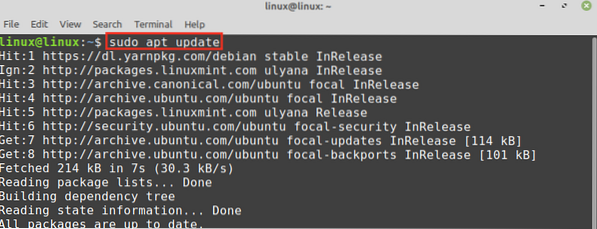
Далі встановіть VirtualBox та пакет розширень за допомогою команди:
$ sudo apt встановити virtualbox virtualbox-ext-pack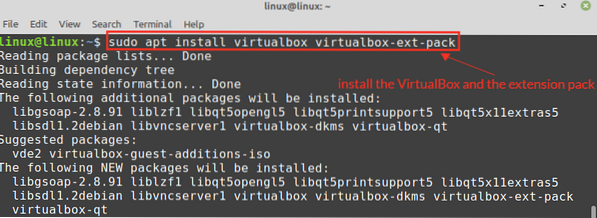
Натисніть "y", щоб продовжити встановлення VirtualBox.

Під час встановлення VirtualBox ви побачите ліцензію на особисте використання та оцінку VirtualBox (PEUL). Уважно прочитайте ліцензійну угоду, виберіть «OK» та натисніть клавішу Enter.
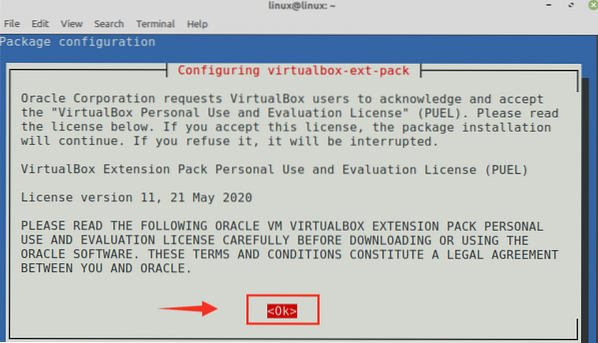
Якщо ви приймаєте умови ліцензії VirtualBox PUEL, виберіть "Так" і натисніть клавішу Enter.
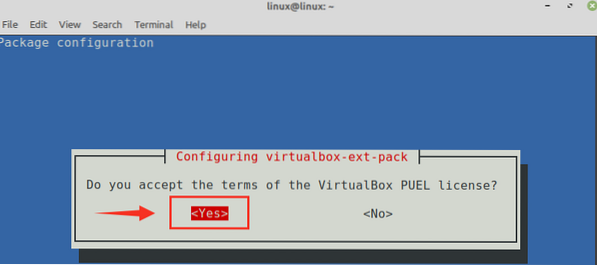
VirtualBox буде успішно встановлено у вашій системі Linux Mint 20.
Щоб перевірити встановлення, натисніть Меню програм і знайдіть VirtualBox. Ви знайдете програму VirtualBox у меню додатків.
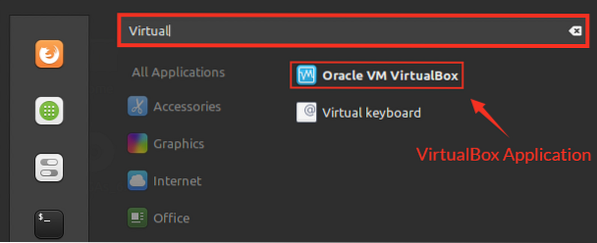
Встановлення VirtualBox на Linux Mint 20 зі сховищ Oracle
На момент написання цього допису найновішою версією VirtualBox є 6.1.
Виконайте наведені нижче кроки, щоб встановити VirtualBox на Linux Mint 20 зі сховищ Oracle:
Крок 1: Імпортуйте ключ VirtualBox
Запустіть термінал та імпортуйте відкритий ключ Oracle VirtualBox у вашій системі Linux Mint 20, використовуючи команду:
$ wget -q https: // www.virtualbox.org / download / oracle_vbox_2016.asc -O- | sudo apt-key add -
Вищезазначена команда вимагає привілеїв sudo, введіть пароль sudo, і ключ буде успішно імпортовано. 'OK' підтверджує, що ключ імпортовано.
Крок 2: Додайте сховище VirtualBox
Потім додайте сховище VirtualBox до вашої системи Linux Mint 20:
$ echo "deb [arch = amd64] http: // завантажити.virtualbox.org / virtualbox / debian focal contrib "| sudo tee / etc / apt / sources.список.г / віртуальний ящик.список
Крок 3: Встановіть VirtualBox
Спочатку оновіть список apt за допомогою команди:
$ sudo apt оновлення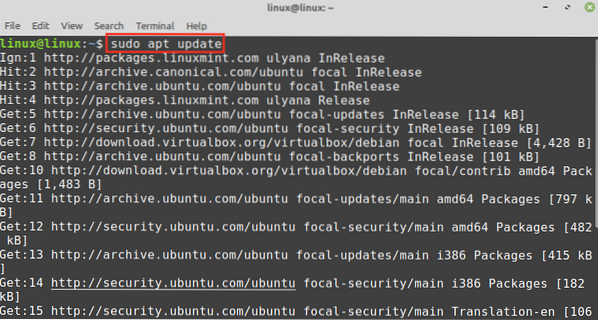
Тепер встановіть VirtualBox за допомогою команди:
$ sudo apt встановити virtualbox-6.1
Натисніть "y", щоб продовжити встановлення VirtualBox.

VirtualBox буде встановлено у вашій системі.
Після встановлення VirtualBox перевірте встановлення VirtualBox за допомогою команди:
$ sudo systemctl статус vboxdrv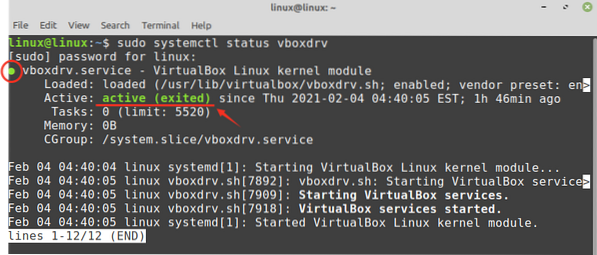
Вищевказана команда перевіряє стан служби модуля ядра VirtualBox. Результат показує, що VirtualBox успішно інстальовано, а послуга активна.
Початок роботи з VirtualBox
Клацніть на меню додатків і знайдіть VirtualBox.
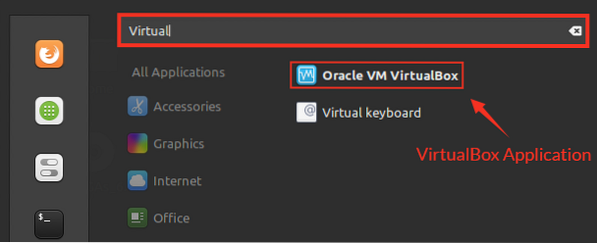
VirtualBox готовий до використання.
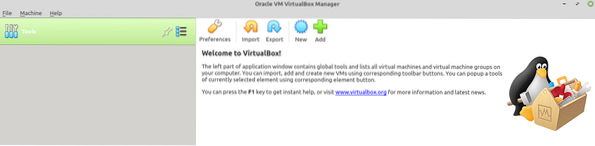
Висновок
Ця публікація дізналася про встановлення VirtualBox на Linux Mint 20 зі стандартних сховищ Linux Mint 20 та офіційного сховища Oracle. VirtualBox - це гіпервізор, який дозволяє нам одночасно запускати кілька віртуальних машин на одній хост-машині. Він розроблений і підтримується Oracle.
 Phenquestions
Phenquestions

